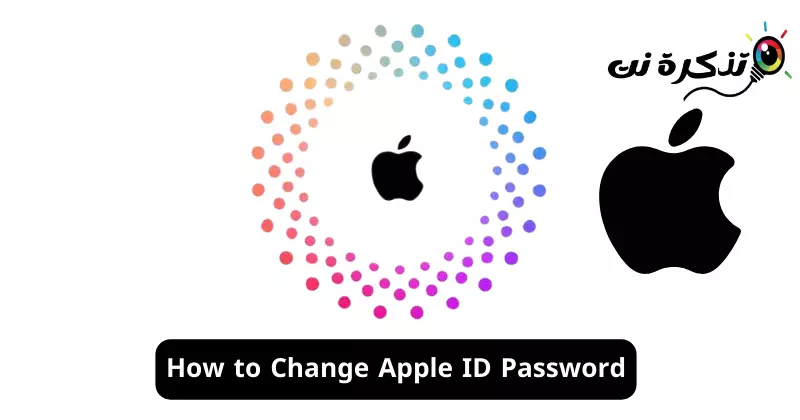ʻOiai ʻoi aku ka palekana o nā polokalamu Apple ma mua o nā polokalamu Android no nā kumu like ʻole, he mea nui ia e mālama i kāu ʻōlelo huna Apple ID me ka palekana. ʻOiai ke hahai nei ʻo Apple i nā lula koʻikoʻi i ka pale ʻana i ka ʻike koʻikoʻi o kāna mea hoʻohana, hiki ke hoʻololi ʻia kāu ʻōlelo huna Apple ID.
Inā hoʻohana ʻoe i ka ʻōlelo huna maʻamau no ka pale ʻana i kāu Apple ID, hiki ke hōʻike ʻia kāu ʻōlelo huna i kahi haki ʻikepili. No laila, ʻoi aku ka maikaʻi o ka hoʻololi ʻana i kāu ʻōlelo huna Apple ID i nā manawa maʻamau. No laila, maʻalahi ke hoʻololi i kāu ʻōlelo huna Apple ID? Inā ʻae ka pane, he aha nā ʻanuʻu e pono ai ke hahai?
Pehea e hoʻololi ai i kāu ʻōlelo huna Apple ID
E kūkākūkā kēia ʻatikala i nā ʻano like ʻole e hoʻololi i kāu ʻōlelo huna Apple ID. No laila, inā makemake ʻoe e ʻike pehea e hoʻololi ai i kāu ʻōlelo huna Apple ID, e hoʻomau i ka heluhelu ʻana i ka ʻatikala a hiki i ka hopena.
Pehea e hoʻololi ai i ka ʻōlelo huna Apple ID ma iPhone
He mea nui ia e hoʻomaopopo he hana maʻalahi ka hoʻololi ʻana i kāu ʻōlelo huna Apple ID a hiki ke hana ʻia ma kekahi mea pili me kāu moʻokāki Apple.
No laila, inā he iPhone kāu me ʻoe a hoʻololi ʻoe i ka ʻōlelo huna o ka Apple ID āu e hoʻohana nei, eia nā ʻanuʻu āu e pono ai e hahai.
- No ka hoʻomaka, wehe i ka app Settings ma kāu iPhone.

Nā hoʻonohonoho ma iPhone - Ma ka piko o ka pale, kaomi i kāu logo Apple ID.

Logo ID Apple - Ma ka ʻaoʻao Apple ID, kāomi i ka Sign in & SecurityʻEʻe & palekana".

Komo a me ka palekana - Ma ka puka komo a me ka palekana, e kaomi i ka loulou "Change password".ho'ololi'ōlelo huna".

hoʻololi ʻōlelo huna -
I kēia manawa, e noi ʻia ʻoe e komo i kāu passcode iPhone. E komo i ka passcode”Passcode".

E hoʻokomo i kāu passcode iPhone - Ma ka ʻaoʻao Change Password, e hoʻokomo a hōʻoia i ka ʻōlelo huna hou āu e makemake ai e hoʻonohonoho. Ke pau, kaomi "ho'ololi” ma ke kihi ʻākau i luna.

Apple ID Hoʻololi ʻōlelo huna
ʻo ia wale nō! ʻO kēia ka mea hiki iā ʻoe ke hoʻololi maʻalahi i ka ʻōlelo huna Apple ID ma kāu iPhone.
Pehea e hoʻololi ai i ka ʻōlelo huna Apple ID ma ka pākaukau?
Inā ʻaʻole ʻoe i kāu iPhone ponoʻī akā makemake ʻoe e hoʻololi i kāu ʻōlelo huna Apple ID no kekahi kumu, hiki iā ʻoe ke hana i kēlā mai kāu pākaukau pū kekahi. Eia pehea e hoʻololi ai i kāu ʻōlelo huna Apple ID ma ka pākaukau.
- E wehe i kāu polokalamu kele pūnaewele punahele ma kāu papapihi.
- I kēia manawa, e kipa i kēia pūnaewele mai kāu polokalamu kele pūnaewele.
https://appleid.apple.com

E hoʻololi i ka ʻōlelo huna Apple ID ma ka Desktop - I kēia manawa, e kau inoa me kāu Apple ID a hele i ka ʻāpana "Sign in & Security".Kau inoa a me ka palekana".

Kakau inoa a me ka palekana - Ma ka ʻaoʻao ʻākau, koho i ka "Password"Hua huna".

E koho i ka ʻōlelo huna - E hoʻokomo i kāu ʻōlelo huna o kēia manawa, a laila e hoʻokomo i kahi ʻōlelo huna hou a hōʻoia i ka ʻōlelo huna hou.

E hoʻokomo i ka ʻōlelo huna hou a hōʻoia - Ke pau, kaomi Change Password.
ʻo ia wale nō! ʻO kēia kahi ala maikaʻi loa e hoʻololi ai i kāu ʻōlelo huna Apple ID mai ka pākaukau.
Pehea e hoʻololi ai i kāu ʻōlelo huna Apple ID ma kāu Mac
Hiki iā ʻoe ke hoʻololi i kāu ʻōlelo huna Apple ID ma kāu Mac me nā hana maʻalahi. Eia pehea e hoʻololi ai i kāu ʻōlelo huna Apple ID ma kāu Mac.
- E ho'ā i kāu MacBook. A laila, koho i ka papa kuhikuhi Apple> System Settings.
- A laila, kaomi i kāu Apple ID a koho iā Sign in & Security.
- Ma ka ʻaoʻao ʻōlelo huna, kaomi i ka Change Password.
ʻo ia wale nō! E noi ʻia ʻoe e komo i ka ʻōlelo huna āu i hoʻohana ai e wehe i kāu Mac. E hahai i nā ʻōlelo kuhikuhi e hoʻololi i kāu ʻōlelo huna Apple ID.
No laila, pili kēia alakaʻi i ka hoʻololi ʻana i kāu ʻōlelo huna Apple ID ma iPhone, Mac, a me ka pūnaewele. E haʻi mai iā mākou inā makemake ʻoe i ke kōkua hou aku e hoʻololi i kāu ʻōlelo huna Apple ID. Eia kekahi, inā ʻike ʻoe he pono kēia alakaʻi, mai poina e kaʻana like me kāu mau hoaaloha.